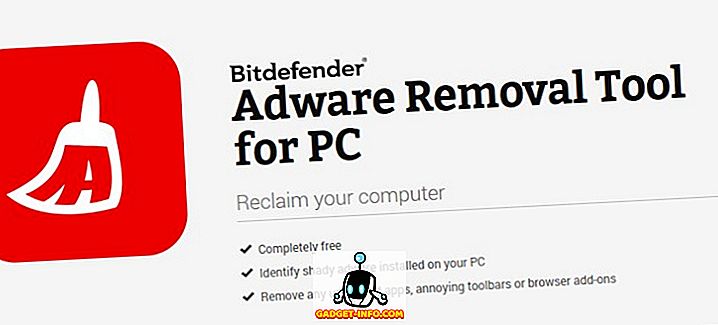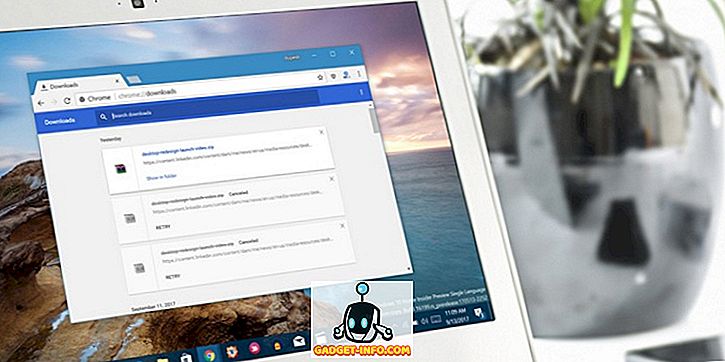Android er et af de mest foretrukne operativsystemer derude, blot på grund af den tilpasningsevne, det tilbyder. Brugeren kan ændre næsten alle aspekter af ens enhed, og endda justere det på visse måder for at sikre, at deres enheder fungerer bedre. Alt dette afhænger primært af din enheds konfigurationsfil, det vil sige build.prop-filen. Denne fil indeholder alle konfigurationsdata for din enhed samt Android-systemet installeret på det. Mange strømbrugere ændrer denne fil for at finjustere deres enhed. Vi har for nylig foretaget en artikel om nogle af de fedeste build.prop-tweaks til din Android-enhed. Desværre, da dette er en systemfil, er den generelle opfattelse, at du har brug for en roddrevet enhed. Nå skal du ikke bekymre dig, da der også er en vej rundt. Så hvis du er en Android-bruger, der kigger på build.prop-filen på deres Android-enhed, men ikke har adgang til root, læs videre, da vi deler med dig vores guide til, hvordan du redigerer build.prop uden root-adgang:
Rediger Build.prop uden rodadgang
Bemærk : Følgende metode kræver, at du har et brugerdefineret opsving som TWRP eller CWM. Du kan enten installere brugerdefineret opsving eller endda vælge at bare starte igennem den til denne proces. Dette skyldes, at du har fuld adgang til systemfiler i genoprettelsesfunktionen. Også dette er kun muligt, hvis systempartitionen er monteret, noget som lagergendannelser ikke tillader. Jeg prøvede følgende metode på Samsung Galaxy S8 og Moto X Play, og det fungerede fint.
- I starten skal du downloade og installere ADB og Fastboot-drivere på dit system, som vist her.
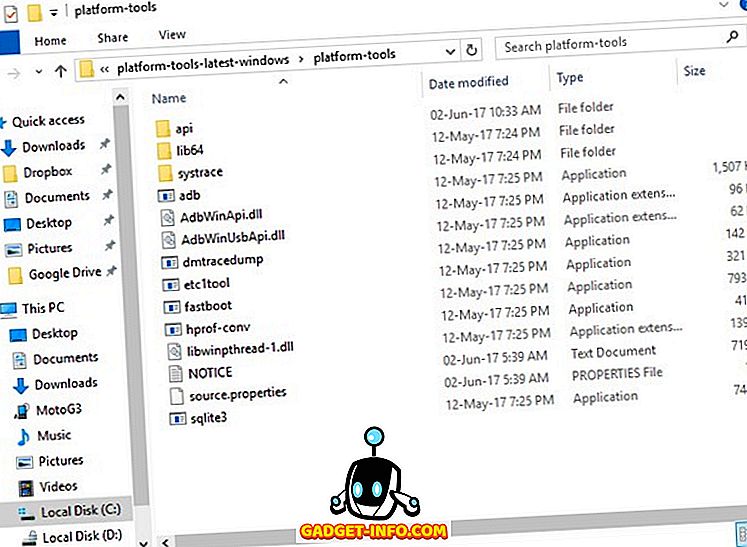
- Installer en avanceret teksteditor som Notesblok ++ eller Sublim tekst på dit system. Dette vil blive brugt senere til at redigere build.prop filen.
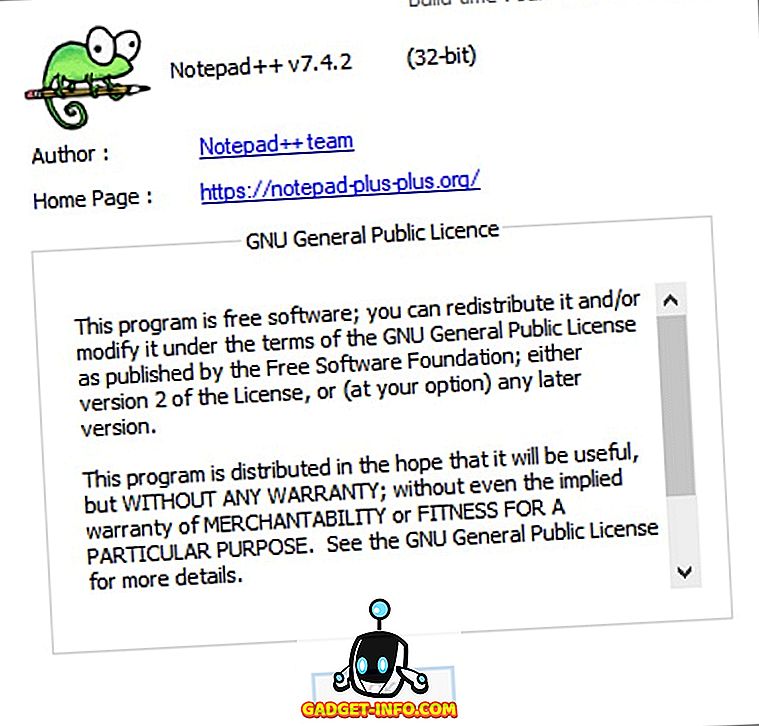
- Derefter skal du slukke for din enhed og gå over til genoprettelsesfunktionen . Når du er der, tryk på "Mount" . En liste over alle partitionerne på din enhed åbnes. Sørg for, at afkrydsningsfeltet ud for 'System' er markeret, og afkrydsningsfeltet ved siden af "Read only system partition" er ikke markeret.
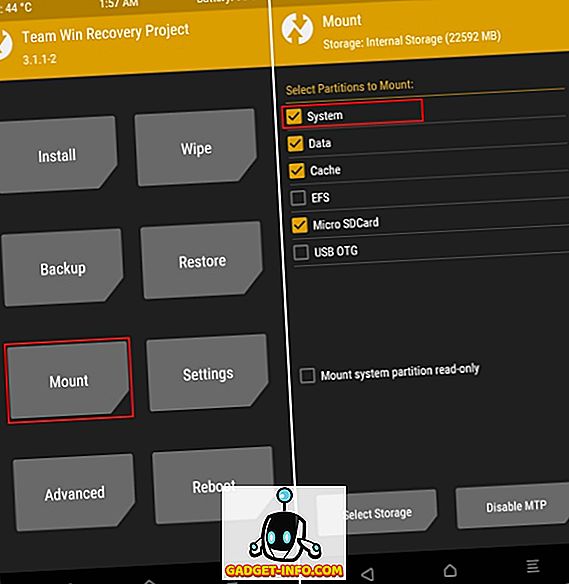
- Når du har monteret / systempartitionen, skal du forbinde din enhed til din pc og åbne ADB-vinduet . Indtast følgende kommando for at overføre build.prop-filen til dit system :
adb pull /system/build.prop
For eksempel ønsker jeg at overføre filen til C: \ Beebom på mit system, derfor vil kommandoen, som jeg vil indlæse, være:
adb pull /system/build.prop C: \ Beebom
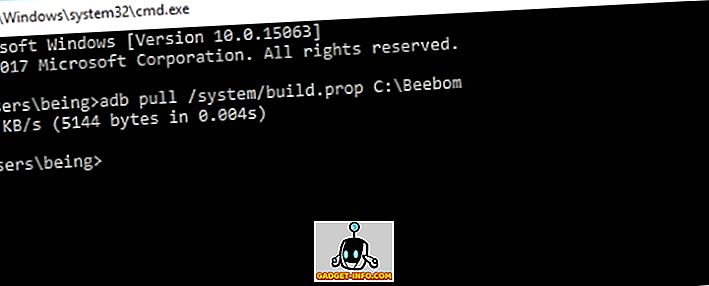
Som du kan se nedenfor, bliver build.prop-filen nu overført til den angivne sti, i mit tilfælde, C: \ Beebom.
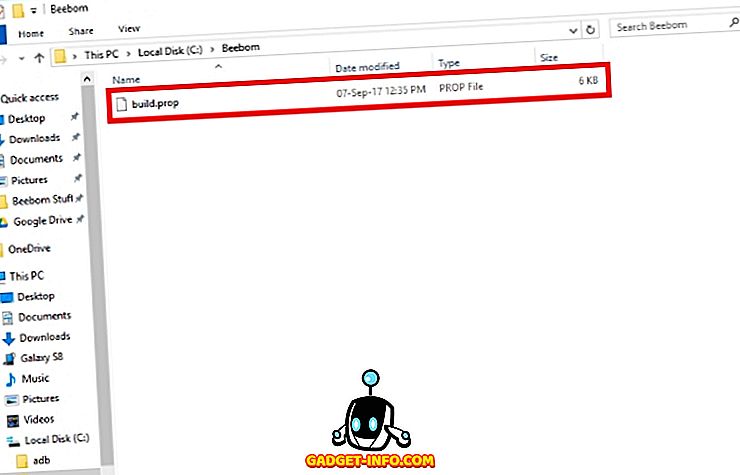
- Nu hvor din build.prop-fil er blevet overført til dit system, kan du redigere det nemt ved hjælp af tekstredigeringsprogrammet, du tidligere hentede. For at gøre det skal du blot højreklikke på build.prop filen og vælge "Rediger med notesblok ++" eller en anden tekst editor, som du muligvis har downloadet.
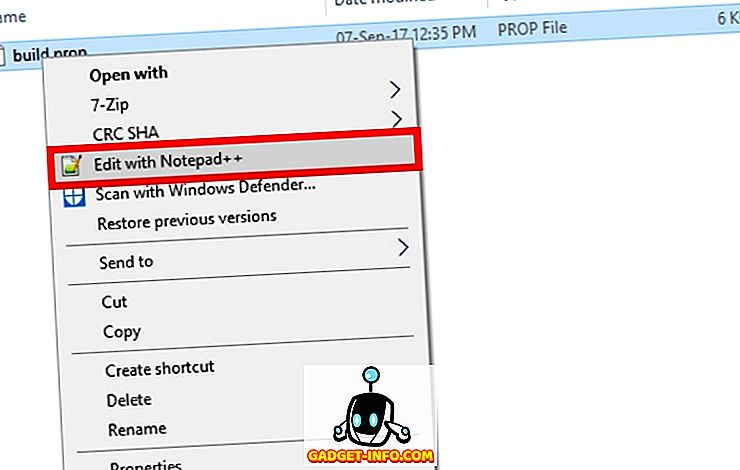
- Et nyt Notepad ++-vindue skal nu åbnes, og du bør nemt kunne ændre build.prop-filen. Når du er færdig med dine ændringer, skal du blot gemme ændringerne.
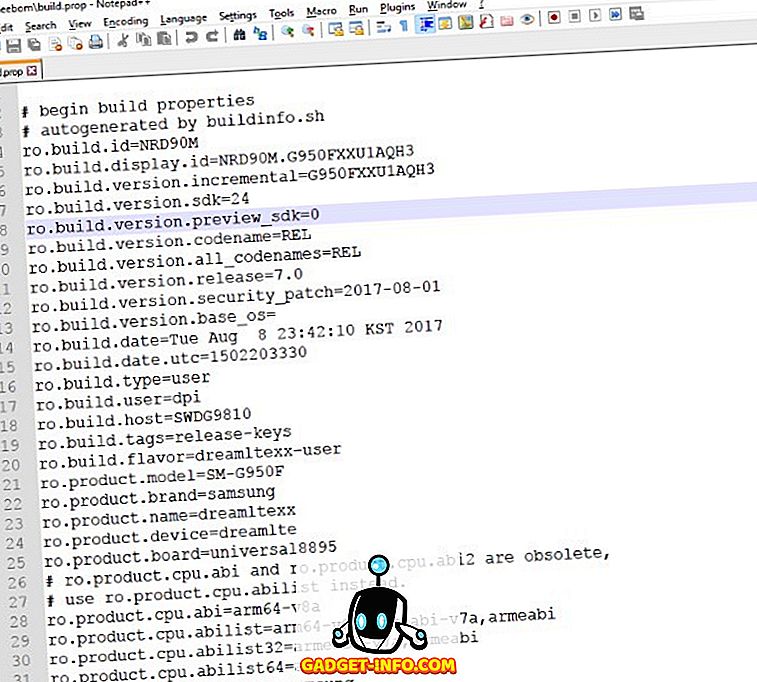
- Nu, da du har redigeret build.prop-filen, skal vi overføre den tilbage til din enhed . For at gøre det skal du køre følgende kommando i ADB-vinduet:
adb push / system/build.prop
Så da min fil er placeret på C: \ Beebom \, vil kommandoen, som jeg vil indlæse, være:
adb skubbe C: \ Beebom \ build.prop /system/build.prop
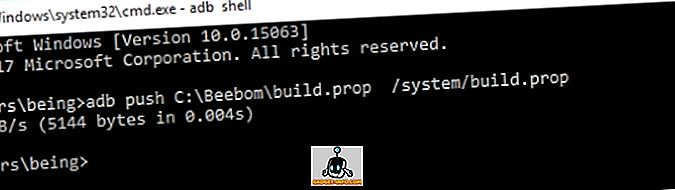
- Nu hvor du har overført den ændrede build.prop-fil, skal du også angive sine tilladelser. For at gøre det skal du åbne ADB-skalen ved at indtaste følgende kommando:
adb shell
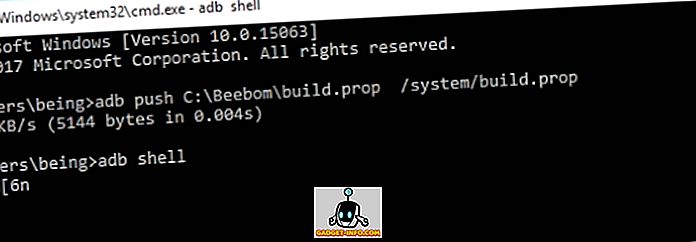
- Når du er inde i ADB-shell-tilstanden, skal du indtaste følgende kommando for at indstille de rigtige tilladelser:
chmod 644 /system/build.prop
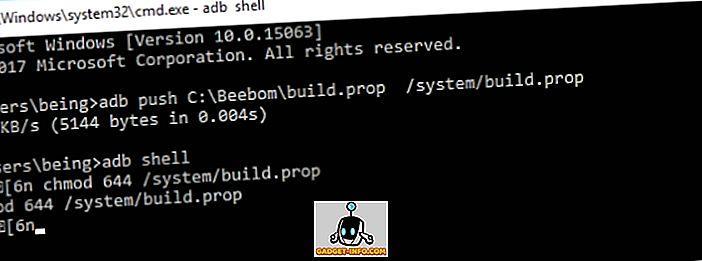
Og det er det. Du kan nu lukke ADB-vinduet. Din build.prop-fil er nu blevet ændret som i dine præferencer.
Rediger BuildProp uden rod på din Android-enhed
Hvis du ændrer din build.prop-fil, kan du få mere ud af din Android-enhed. Den stærkeste fordel ved Android over andre operativsystemer er dets tilpassingsniveau, noget som primært afhænger af build.prop-filen. Og mens ikke alle har rootadgang, kan man stadig ændre deres build-filer ved hjælp af ovenstående metode. Vær opmærksom på, at uanset hvad du gør med din build.prop-fil, altid og altid en backup klar, bare i tilfælde. Nå, det er alt fra min side, men jeg vil gerne høre de flere tweaks du forsøgte at implementere på din enhed i kommentarfeltet nedenfor.